Hogyan telepítsünk egy programot egy számítógépre
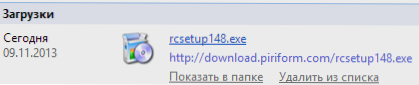
- 4994
- 1102
- Virág István Kálmán
Folytatom az utasítások írását a kezdő felhasználók számára. Ma arról beszélünk, hogyan telepíthetünk programokat és játékokat egy számítógépre, attól függően, hogy milyen programja van, és milyen formában van.
Különösen annak érdekében, hogy beállítsák az internetről letöltött szoftver telepítését, a programot a lemezről, és beszéljenek arról a szoftverről is, amely nem igényel telepítést. Ha hirtelen megtudhat valami érthetetlen dolgot a számítógépekkel és az operációs rendszerekkel való gyenge ismerete miatt, kérje meg az alábbi megjegyzéseket. Nem tudok azonnal válaszolni, de a nap folyamán általában válaszolok.
Hogyan telepítsünk egy programot az internetről
Megjegyzés: Ez a cikk nem fog beszélni az új Windows 8 és 8 interfész alkalmazásáról.1, amelynek telepítése az alkalmazásboltból származik, és nem igényel semmilyen speciális ismeretet.
A kívánt program megszerzésének legegyszerűbb módja az, ha letölti az internetről, emellett sok jogi és ingyenes programot találhat a hálózaton, minden alkalommal. Ezen felül sokan a torrentet használják (mi a torrent és hogyan kell használni) a fájlok gyors letöltésére a hálózatról.
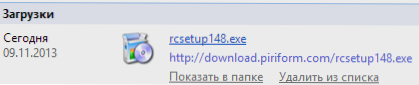
Fontos tudni, hogy a legjobb a programokat csak fejlesztőik hivatalos webhelyeiről letölteni. Ebben az esetben valószínűbb, hogy nem telepít fel felesleges összetevőket magának, és nem kap vírusokat.
Az internetről letöltött programok általában a következő formában vannak:
- Egy fájl az ISO, MDF és MDS kiterjesztéssel-ezek a fájlok DVD, CD vagy Blu-ray lemezek képei, azaz egy valódi CD „öntötte” egy fájlban. Arról, hogyan kell használni őket, az alábbiakban fogunk beszélni, a programok telepítéséről szóló szakaszban a lemezről.
- Egy EXE vagy MSI Extension fájl, amely egy telepítéshez szükséges fájl, amely tartalmazza a program összes szükséges összetevőjét, vagy egy webes telepítőt, amely a hálózatról minden szükséges beillesztést követően betölti a szükséges mindent.
- Fájl zip, rar vagy más archívummal. Általános szabály, hogy egy ilyen archívum olyan programot tartalmaz, amely nem igényel telepítést, és csak elindítja azt, az archívum kicsomagolását és a mappában található indítófájl megtalálását, amely általában a name_ -t viseli.exe, vagy az archívumban találhat egy készletet a megfelelő szoftver telepítéséhez.
Írok a vezetés következő alszakaszában az első lehetőségről, és azonnal elkezdjük a kiterjesztéssel rendelkező fájlokkal .Exe vagy .MSI.
EXE és MSI fájlok
Egy ilyen fájl letöltése után (feltételezem, hogy letöltötte a hivatalos webhelyről, különben az ilyen fájlok veszélyt jelenthetnek), csak meg kell találnia azt a „letöltés” mappában vagy egy másik helyen, ahol általában letölti az internetes fájlokat, és elindul. és kezdje el. Valószínűleg, közvetlenül az indítás után, megkezdődik a program telepítésének folyamata, amelyet az olyan kifejezések, mint a "Installation Master", a "Beállítás varázsló", a "Installation" és mások, értesítenek. A program számítógépre történő telepítéséhez csak kövesse a telepítési program utasításait. A végén megkapja a telepített programot, a címkéket a Start menüben és az asztalon (Windows 7) vagy a kezdeti képernyőn (Windows 8 és Windows 8.1).
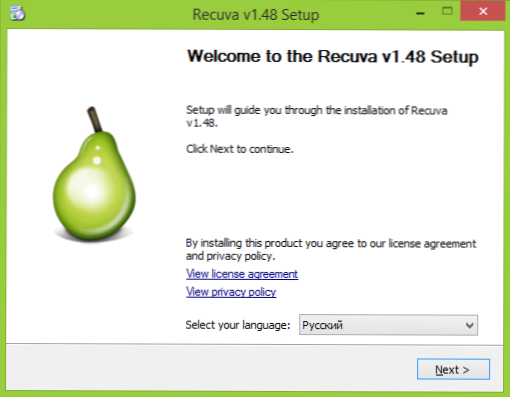
A program számítógépre történő telepítésének tipikus mestere
Ha elindította a hálózatról letöltött fájlt .EXE, de nem kezdődött el a telepítési folyamat, de a kívánt program csak megkezdődött, ez azt jelenti, hogy nem kell telepíteni, hogy működjön. Áthelyezheti az Ön számára kényelmes lemezmappába, például a programfájlokhoz, és létrehozhat egy parancsikont a gyors indításhoz az asztalról vagy a „Start” menüből.
Zip és rar fájlok
Ha a feltöltött szoftver Zip vagy RAR kiterjesztéssel rendelkezik, akkor ez egy archívum - azaz egy fájl, amelyben más fájlokat tömörítenek. Annak érdekében, hogy kicsomagoljon egy ilyen archívumot, és kivonja a kívánt programot belőle, használhatja például az Archiver-t, az ingyenes 7ZIP-t (itt letöltheti: http: // 7-zip.Org.ua/ru/).

A program az archívumban .Postai irányítószám
Az archívum kicsomagolása után (általában van egy mappa a program nevével, valamint a benne található fájlok és mappák), keresse meg a fájlt a program elindításához, amely általában ugyanazt a kiterjesztést visel .alkalmazás. Létrehozhat egy parancsikont is a programhoz.
Leggyakrabban az archívumok programjai telepítés nélkül működnek, de ha a telepítés mestere a kicsomagolás és az indulás után kezdődik, akkor csak kövesse az utasításait, mint a fent leírt verzióban.
Hogyan telepítsünk egy programot egy lemezről
Ha vásárolt játékot vagy programot egy lemezen, valamint ha az internetről letöltött egy fájlt az ISO vagy MDF formátumban, akkor az eljárás a következő lesz:
Az ISO vagy az MDF lemez képének képét először a rendszerbe kell felszerelni, ami azt jelenti, hogy a fájl csatlakoztatása úgy, hogy a Windows lemezként látja. A következő cikkekben részletesen elolvashatja, hogyan lehet ezt megtenni:
- Hogyan lehet megnyitni az ISO fájlt
- Hogyan lehet megnyitni egy fájlt MDF
Megjegyzés: Ha a Windows 8 vagy a Windows 8 -at használja.1, majd az ISO -kép felszereléséhez kattintson erre a fájlra a jobb gombbal, és válassza a "Connect" lehetőséget, ennek eredményeként a vezetőnél a "beillesztett" virtuális lemezt láthatja.
Telepítés a lemezről (valódi vagy virtuális)
Ha a lemez behelyezésekor nincs automatikus telepítési indítás, akkor csak nyissa meg annak tartalmát, és keresse meg az egyik fájlt: Beállítás:.Exe, telepítés.Exe vagy autorun.exe és futtassa. Ezután csak be kell tartania a telepítési program utasításait.
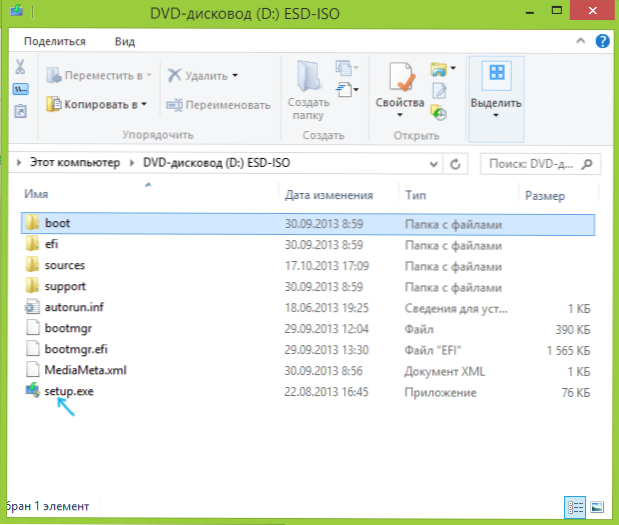
Lemez -tartalom és telepítési fájl
Egy másik megjegyzés: Ha a Windows 7, 8 vagy más operációs rendszer van a lemezen vagy a képen, akkor először, ez nem egészen a program, másodszor pedig a telepítést kissé más módon hajtják végre, akkor megtalálja, megtalálja Részletes utasítások itt: Telepítési ablakok.
Hogyan lehet megtudni, mely programokat telepítik a számítógépre
Miután telepítette ezt vagy azt a programot (ez nem vonatkozik a telepítés nélkül működő programokra), a fájlokat egy adott mappába helyezi a számítógépen, bejegyzéseket hoz létre a Windows Register -ben, és más műveleteket is készíthet a rendszerben. A telepített programok listáját a következő műveletek sorrendjével láthatja:
- Nyomja meg a Windows gombokat (az emblémával) + R, írja be a megjelenő ablakot Appwiz.CPL és kattintson az OK gombra.
- Lesz egy listát az összes telepített (és nem csak Ön, hanem egy számítógépes gyártó) programokról.
A telepített programok törléséhez egy ablakot kell használnia egy listával, kiemelve a felesleges programot, és kattintson a "Törlés" gombra. További részletek erről: Hogyan lehet helyesen törölni a Windows programokat.
- « Hol lehet letölteni a DirectX -et és hogyan kell telepíteni
- Hogyan lehet létrehozni egy csoportot az osztálytársakban »

